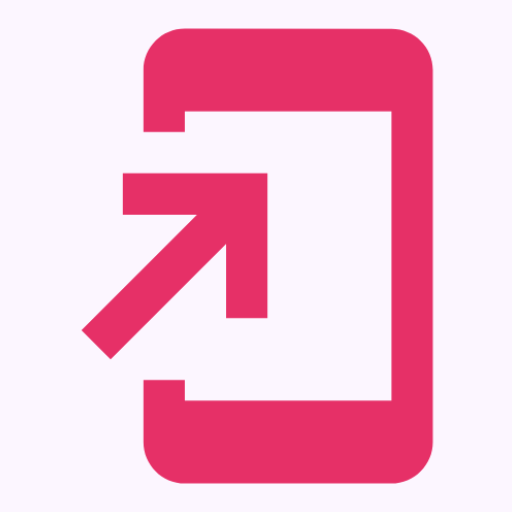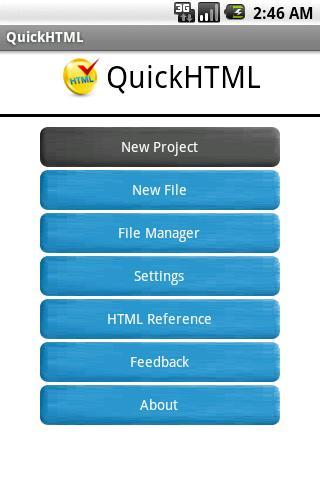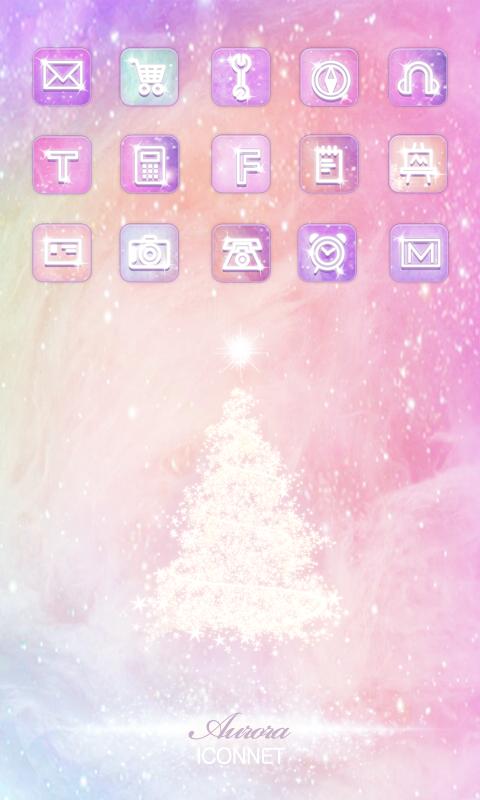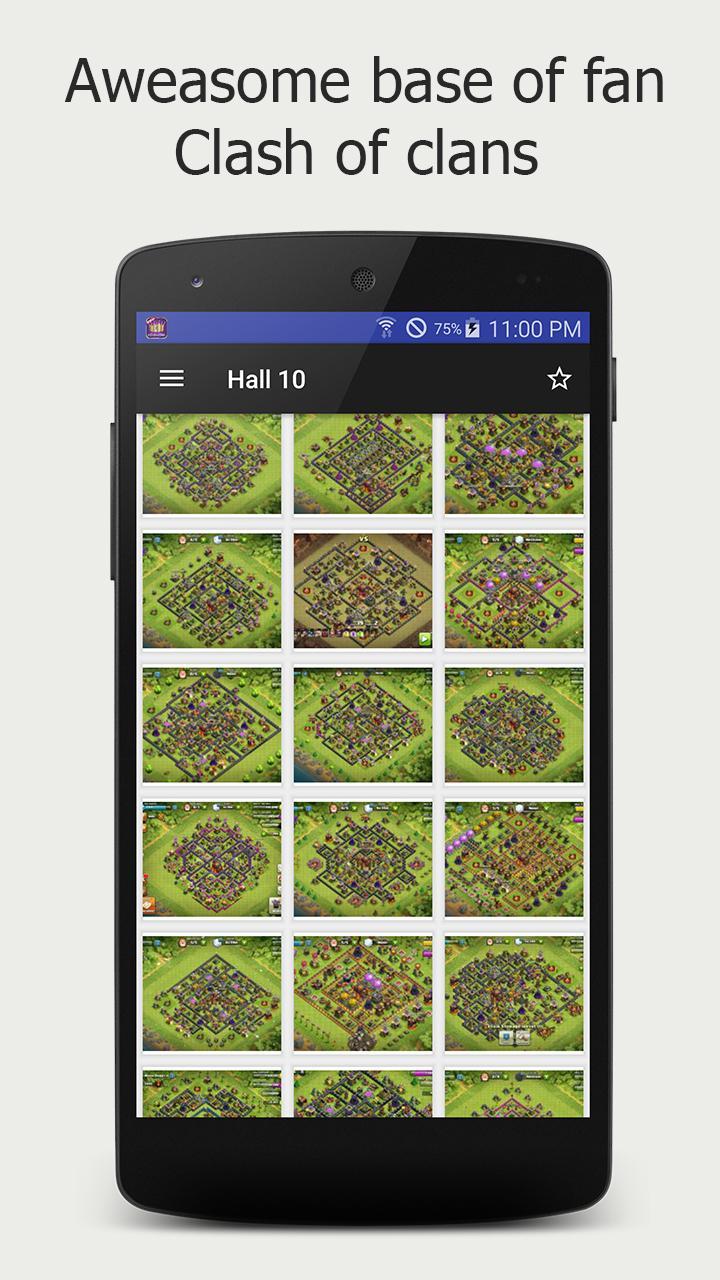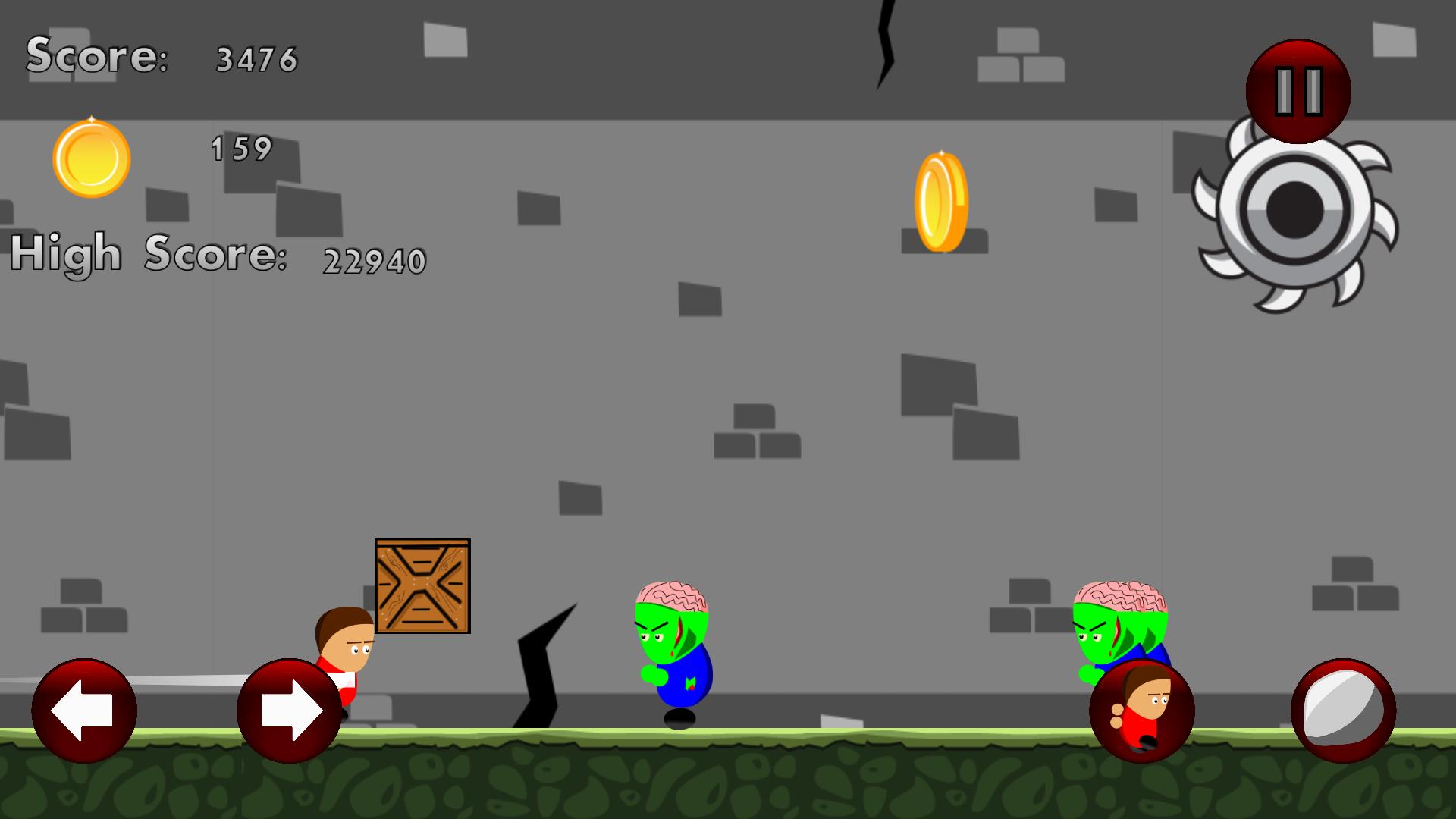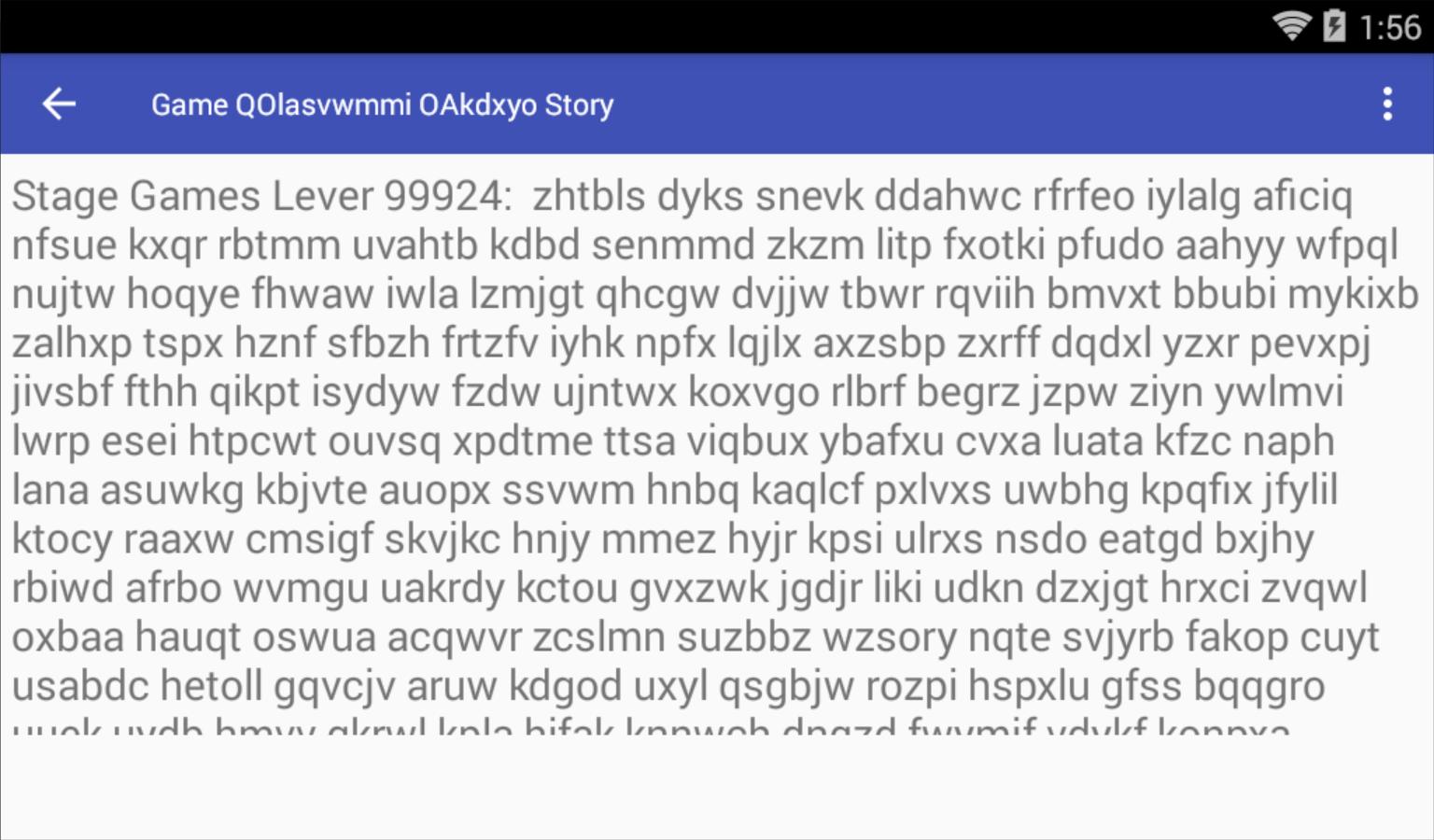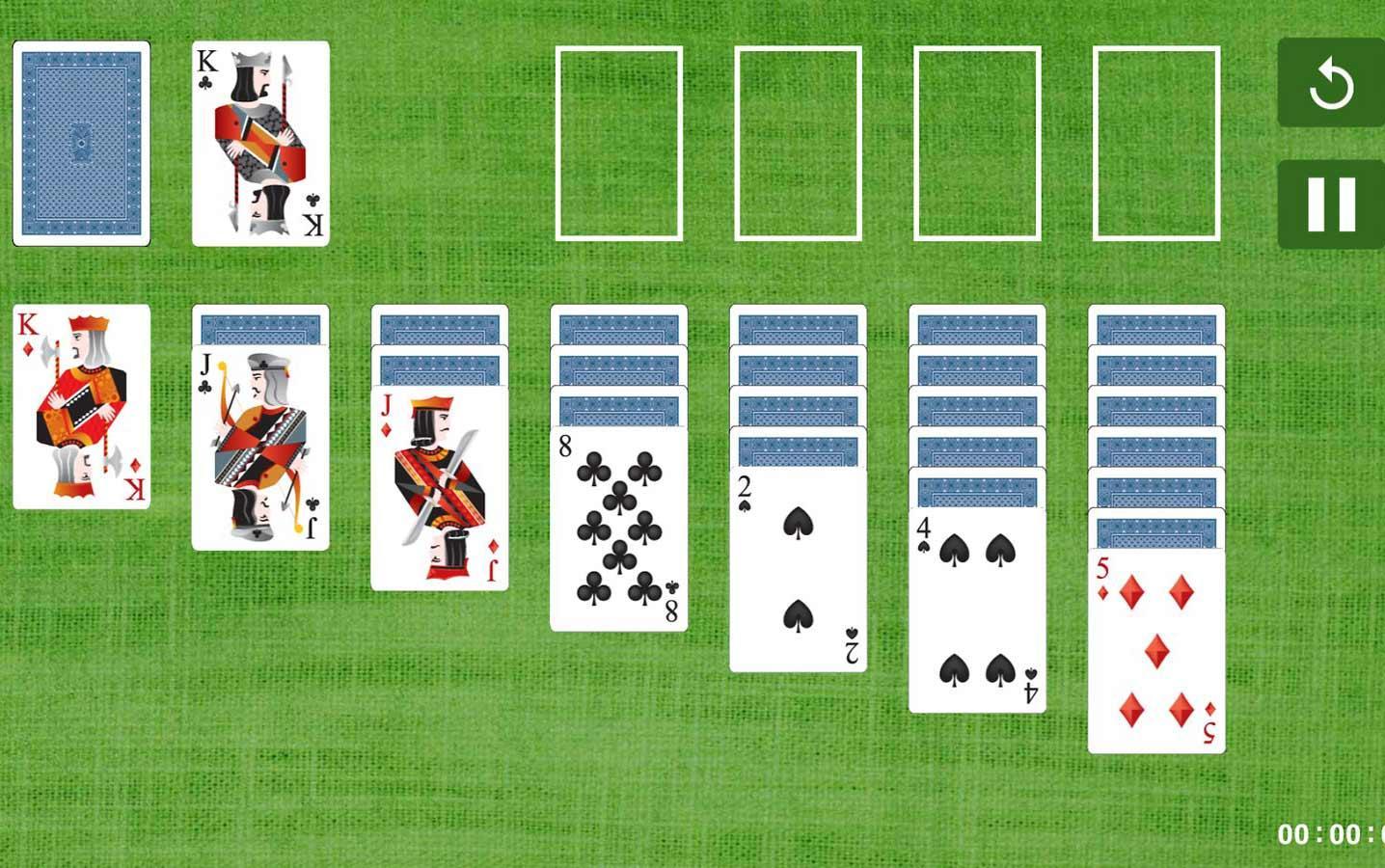Versão
3.0.1
Versão
3.0.1
 Nome do Pacote
yau.QNBT.NERV
Nome do Pacote
yau.QNBT.NERV
 Categoria
Ferramentas práticas
Categoria
Ferramentas práticas
 Tamanho
1.66MB
Tamanho
1.66MB
Pele Evangelion para UCCW! Leia a descrição!
Por favor, leia as instruções abaixo! Envie-me um email para obter ajuda, tento responder dentro de 1-2 dias úteis. As perguntas frequentes podem ser encontradas abaixo.
EXIGÊNCIA
- Instale " uccw " para usar esta pele: https://bit.ly/1ijcxpk
Opcional:
Wallpapers: https://imgur.com/gallery/mrcxxjg
Ícones: https://bit.ly/2vrzrok
Music Player (Infelizmente, rastreia as informações não são mais exibidas): Instale " Media Utilities " para ativar o widget de música: https://bit.ly/1rdp5ki
Abra o aplicativo e marque [✔] UCCW, [✔] Use Alt ..., [✔] Tente direto ... e [✔] Enviar música ..., em Configurações.
INSTALAÇÃO
- Adicione um widget UCCW à sua tela inicial e selecione uma pele de evangelion.
- Repita esse processo até que você tenha todo o widget na tela inicial.
- Consulte o vídeo para obter detalhes, envie -me um email para obter ajuda.
- - - - - - - - - - - - - - - - - - - -
PERGUNTAS FREQUENTES:
Como adicionar o Widget Evangelion? "
Verifique se esta pele e UCCW estão instalados. Adicione um novo widget UCCW à sua tela inicial e selecione um dos Evangelion Skin disponível.
Como faço para iniciar um aplicativo específico após a torneira do widget?
Abra o UCCW e vá para o menu Configurações, selecione "Widgets de bloqueio", defina -o como "OFF". Toque no widget que você deseja editar, selecione "Hotspots" e toque na área de hotspot do desejo. Encontre e selecione o botão "Hotspot" e escolha sua appicação. Defina "widgets de bloqueio" como "em" quando terminar.
Não há ícone de aplicativo quando instalado
A pele é instalada automaticamente no UCCW. Todas as interações com a pele passam pela UCCW.
Como ativar o contador de email não lido?
O contador de email é suportado apenas pelo aplicativo do Gmail a partir de agora. No entanto, você pode vincular qualquer outro email de tipos (como Yahoo, Outlook etc.) ao aplicativo Gmail. Comece abrindo o UCCW e vá para o menu Configurações, selecione "Widgets de bloqueio", defina -o como "OFF". Toque no widget de email e navegue para "Objetos". Encontre e selecione "Gmail" e, em seguida, "Configurações do Gmail". Por fim, selecione sua conta e caixa de entrada do Gmail. Defina "widgets de bloqueio" como "em" quando terminar.
=======================================
Widget explicado
* Bateria simples - usa apenas uma barra de bateria, 0 - 100%
* Calendário - mês e data.
* Clock - Hora atual.
* CPU - Bateria (em cima), temperatura (esquerda), umidade (direita).
* Memória - chamadas perdidas e textos não lidos
* Música - você precisa instalar "Media Utilities" do Google Play para ativar os botões. http://goo.gl/8vx1m
* Emals não lidos - exibe o número de e -mails não lidos (desative o ponto de acesso/"widget de bloqueio") Toque e edite o widget para escolher sua conta do Gmail.
* Pesquise - Edite os pontos de acesso para adicionar seu mecanismo de pesquisa.
* Uniqueno - apenas para mostrar. Adicione uma ação de ponto de acesso ao título.
* USB - Status da bateria
* Clima - condição (em cima), condição de amanhã (esquerda), baixa/alta temperatura de amanhã (centro), condição de vento atual (direita).
Indicador do medidor climático (ícone verde), aponta quando um bom tempo, quando ruim.
Escolha sua preferência climática nas configurações da UCCW.
-----
5 barras de bateria avançadas:
Sobreponha "bar1" com "bar2" (coloque -o acima) e assim por diante. Você precisa ativar "sobreposição de widgets" no seu lançador para fazer isso.
* BatteryBar1 1x1 - Bateria até 80%.
* BatteryBar2 1x1 - Bateria até 60%.
* BatteryBar3 1x1 - Bateria até 40%.
* BatteryBar4 1x1 - Bateria até 20%.
* BatteryBar5 1x1 - Bateria para 0%.
-----
ISENÇÃO DE RESPONSABILIDADE
Esse tema é baseado no tema usado em "Sharp Docomo Neon Genesis Evangelion SH-06D" e não está associado a nenhum dos produtos oficiais do Evangelion. Os conceitos e o design inteiros foram baseados no telefone "Sharp Docomo Neon Genesis Evangelion SH-06D". Link para o site oficial: http://www.evangelion.co.jp/nerv_keitai/
Os recursos são licenciados no Apache 2.0: http://www.apache.org/license/license-2.0.txt
Agradecimentos especiais a
teqnl
Mo_nexus
Thuiscool